Wie steuert man ein Android-Telefon vom PC aus?
Oct 27, 2025 • Gepostet zu: Telefon-Spiegelungslösungen • Bewährte Lösungen
"Wie steuert man ein Android-Telefon vom PC aus? Ich beabsichtige, meinen Computer und mein Android-Gerät synchron zu halten, um eine bessere Arbeitseffizienz zu erreichen, aber ich weiß nicht, wie ich das machen soll. Was kann ich tun, um mein Android-Smartphone endlich vom PC aus zu steuern?"
Die überwiegende Mehrheit der Benutzer hat sowohl Zugang zu Computern als auch zu Smartphones. Umso bequemer ist es, ein Gerät von einem anderen aus steuern zu können, um Daten und persönliche Informationen einfach auszutauschen. Android und Windows haben eine Hochburg in Bezug auf den Marktanteil der Betriebssysteme ihrer jeweiligen Geräte. In dieser Anleitung werden wir die verschiedenen Möglichkeiten zur Steuerung des Android-Telefons vom PC aus vorstellen.

Teil 1. Kann ich mein Android-Telefon von meinem PC aus steuern?
Die Benutzerfreundlichkeit von Android OS geht auf ein ganz neues Niveau, ähnlich wie bei anderen Betriebssystemen oder Marken. Sie können mit Ihrem Android-Telefon eine Vielzahl von Spielen spielen und einfach auf die neueste App zugreifen.
Sie fragen sich vielleicht, ob es möglich ist, Ihr Android-Telefon von Ihrem PC aus zu steuern. Die Antwort ist Ja! Sie können Ihr Android vom PC aus mit Hilfe von Apps von Drittanbietern verwalten. Diese Funktion ermöglicht Ihnen den Luxus, auf die Spiele und Apps, die Sie lieben, auf einem viel größeren Bildschirm zuzugreifen.
Im nächsten Abschnitt unserer Anleitung zeigen wir Ihnen, wie Sie Ihr Android-Telefon bequem von Ihrem PC aus steuern können.
Teil 2. Android-Telefon per USB vom PC aus steuern - MirrorGo:
Im Internet gibt es zahlreiche Emulatoren oder Apps von Drittanbietern, mit denen Sie ein Android-Telefon vollständig vom PC aus steuern können. Die meisten dieser Plattformen sind jedoch träge und bergen das Risiko einer Malware-Infektion sowohl auf dem Telefon als auch auf dem Computer.
Dr.Fone Basic - Bildschirm Spiegeln deckt alle Bereiche ab, indem es Zuverlässigkeit und eine schnelles Interface zur Verwaltung von Inhalten von einem Gerät zum anderen bietet. Die Anwendung ist sowohl für Android als auch für iOS verfügbar. Außerdem können Sie damit das Zielgerät steuern, da Sie Telefon-Apps auf dem viel größeren PC-Bildschirm öffnen können.

Dr.Fone Basic - Bildschirm Spiegeln
Spiegeln Sie Ihr Android-Gerät auf Ihren Computer!
- Nehmen Sie Screenshots auf dem Android-Gerät auf und speichern Sie sie sofort auf Ihrem Computer.
- Ziehen Sie Dateien per Drag & Drop vom PC auf das Telefon, ohne dass es Einschränkungen gibt.
- Mit der Anwendung können Sie Spiele spielen, Präsentationen öffnen und sogar Filme ansehen.
Zunächst müssen Sie die Anwendung auf Ihren Windows-PC herunterladen. Sobald dies geschehen ist, folgen Sie bitte der unten angegebenen Schritt-für-Schritt-Anleitung, um zu erfahren, wie Sie ein Android-Telefon von einem PC aus steuern können.
Schritt 1: Öffnen Sie die App und verbinden Sie das Android-Gerät mit dem PC
Nachdem Sie die App auf dem Computer installiert haben, führen Sie einfach MirrorGo aus. Der nächste Schritt besteht darin, das Telefon über ein USB-Kabel mit dem PC zu verbinden. Sobald das Gerät angeschlossen ist, vergewissern Sie sich, dass Sie die Option "Dateiübertragung" in den USB-Einstellungen aktiviert haben.

Schritt 2: Anpassen der Android-Telefoneinstellungen
Tippen Sie auf dem Android-Telefon auf Einstellungen und rufen Sie die Option "Über das Telefon" auf. Suchen Sie den Entwicklermodus in der Liste und tippen Sie 7 Mal darauf. Sobald das Android-Gerät in den Entwicklermodus wechselt, gehen Sie zu den zusätzlichen Einstellungen und aktivieren Sie USB-Debugging, wodurch Sie das Gerät vom PC aus steuern können

Schritt 3: Steuern Sie Ihr Android-Gerät vom PC aus
Gehen Sie auf die Oberfläche von MirrorGo. So können Sie den Bildschirm des Telefons anzeigen. Von dort aus können Sie das Gerät steuern, beliebige Apps öffnen oder Dateien übertragen.

Teil 3. Android-Telefon vom PC aus mit AirDroid steuern
Es gibt eine weitere App namens AirDroid, mit der Sie Ihr Android-Gerät ganz einfach von Ihrem PC aus fernsteuern können. Die App ist schnell und hat eine übersichtliche GUI. Sie können sowohl den Web- als auch den Desktop-Client verwenden, um auf die Inhalte Ihres Android-Telefons zuzugreifen. Die Methode zur Verwendung der Plattform ist wie folgt:
- Laden Sie die AirDroid-App und den Desktop-Client herunter und installieren Sie sie auf Ihrem Telefon bzw. PC. Melden Sie sich außerdem bei Ihrem AirDroid-Konto an;
- Öffnen Sie den Desktop Client und klicken Sie auf das Fernglas Symbol auf der linken Seite;
- Wählen Sie Ihr Android-Gerät aus;
- Klicken Sie im Menü auf die Option "Fernbedienung".
- Klicken Sie auf Start-Root-Autorität und schließen Sie Ihr Android-Gerät über das USB-Kabel an, während Sie das USB-Debugging im Entwickleroptionen Menü aktivieren;
- Damit können Sie das Android-Gerät aus der Ferne verwalten.
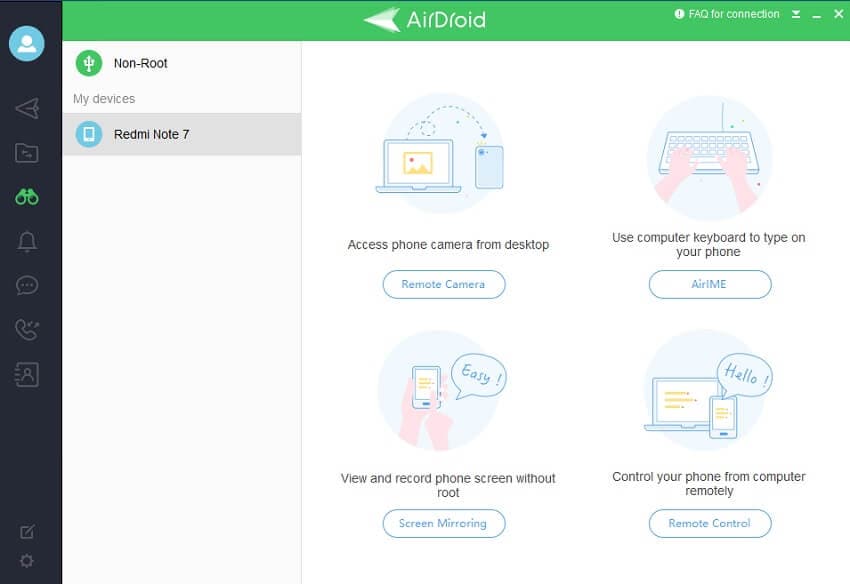
Teil 4. Gibt es eine andere Möglichkeit, Android vom PC aus zu steuern?
Wenn die oben genannten Möglichkeiten für Sie nicht gut funktionieren und Sie sich andere Optionen zur Steuerung ansehen möchten, dann ist dies der richtige Abschnitt für Sie. Hier werden wir die Dienstprogramme von zwei zuverlässigen Plattformen erwähnen, die Ihnen die Möglichkeit geben, Android vom PC aus zu steuern. Die beiden Dienste sind wie folgt:
- TeamViewer
- AirMore
- Vysor
1. TeamViewer:
Sie können auf den TeamViewer-Dienst zugreifen, um Android- und iOS-Geräte von Ihrem Computer aus fernzusteuern. Der Dienst ist unglaublich schnell und sicher. Sie müssen sich keine Sorgen machen, dass Ihre Daten verletzt werden, wenn Sie TeamViewer verwenden, um Ihr Android-Telefon vom PC aus fernzusteuern.
Die Plattform ermöglicht den Zugriff auf die Inhalte Ihres Android-Geräts von Ihrem Büro oder Desktop aus. Dazu gehören Dinge wie Dokumente, Bilder und, am wichtigsten, Android-Apps. Darüber hinaus können Sie als nicht-kommerzieller Benutzer problemlos Dateien zu und von Geräten übertragen.
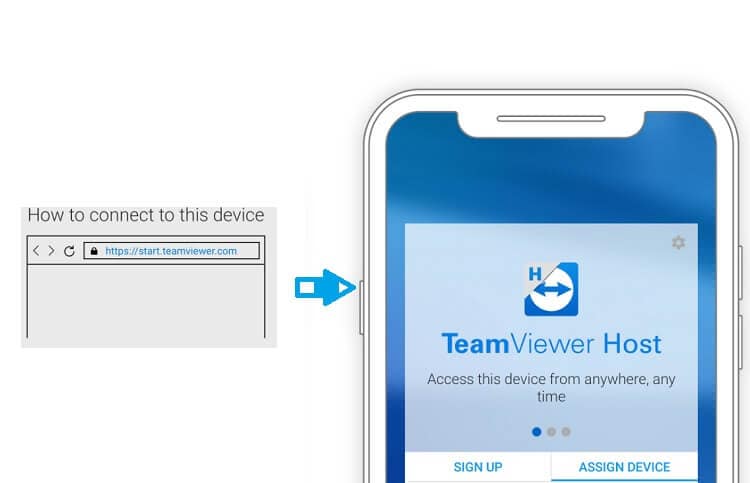
2. AirMore:
AirMore ist ein Web-Client, mit dem Sie die Inhalte Ihres Android-Telefons über den PC verwalten können. Die Plattform bietet dem Benutzer die Möglichkeit, Fotos reibungslos zu betrachten. Das bedeutet, dass Sie Bilder mit einem Klick von Android auf den PC importieren und exportieren können.
Außerdem können Sie mit AirMore Dateien verwalten, Daten drahtlos sichern und wiederherstellen. Der Dienst ist auch für Apple iOS-Geräte verfügbar.
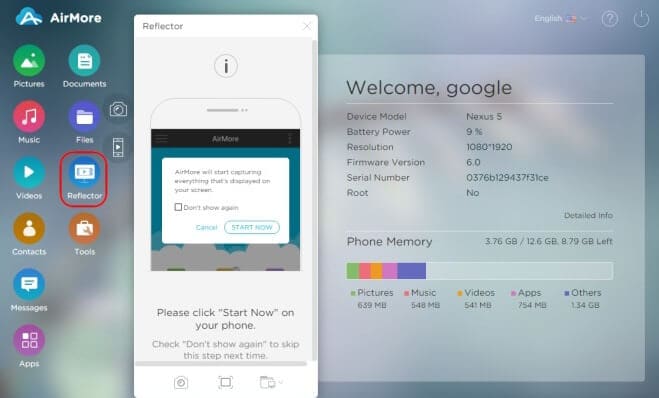
3. Vysor
Nichts ist lästiger, als zwei Geräte, wie PC und Android, gleichzeitig zu verwalten. Bei einer professionellen Einrichtung kann ein kleiner Fehler katastrophale Folgen haben. Die Steuerung oder Verwaltung des Android-Telefons vom PC aus würde Ihnen mehr Spielraum für Ihre persönlichen und beruflichen Aktivitäten geben.
Sie können die Vysor-App verwenden, um Ihr Android-Telefon vollständig vom PC aus zu steuern. In diesem Abschnitt zeigen wir die Methode zur Steuerung des Android-Geräts vom PC mit USB über die Vysor-App:
- Um die Methode zu aktivieren, müssten Sie die ADB-Treiber für Windows installieren. Diese Treiber sind Google USB-Treiber. Sie sind praktisch, wenn Sie ADB-Debugging mit Android-Geräten auf Ihrem PC durchführen möchten;
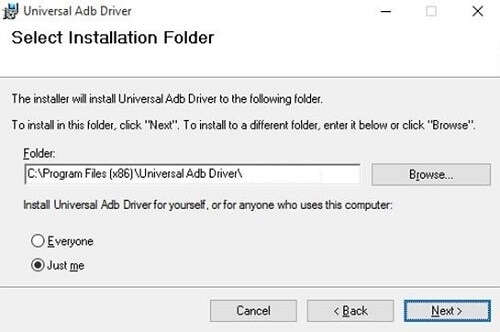
- Nehmen Sie Ihr Android-Gerät in die Hand und aktivieren Sie USB-Debugging, was Verbindungen von Ihrem Computer zum Telefon ermöglicht. Sie müssten das Android-Telefon über ein USB-Kabel anschließen und über das Menü "Einstellungen" auf die Entwickleroptionen zugreifen;
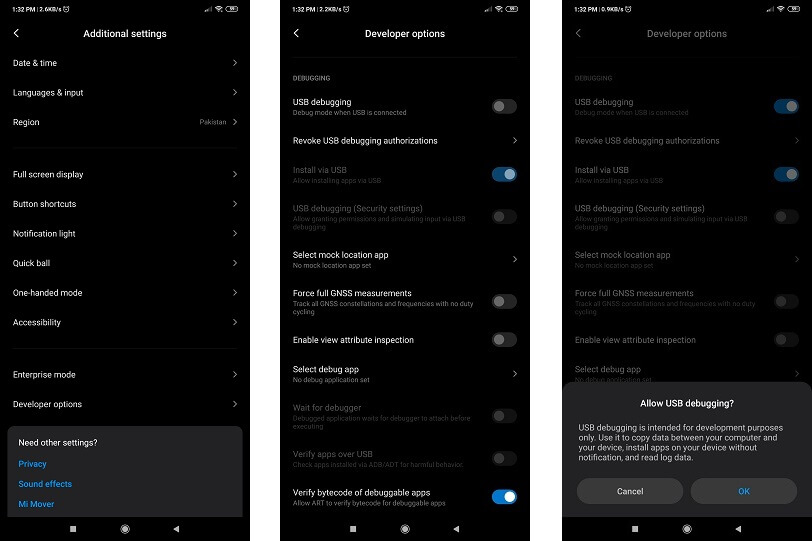
- Rufen Sie nun den App-Store Ihres Google Chrome-Browsers auf. Fügen Sie die Vysor-Erweiterung von dort in den Browser ein und starten Sie sie;
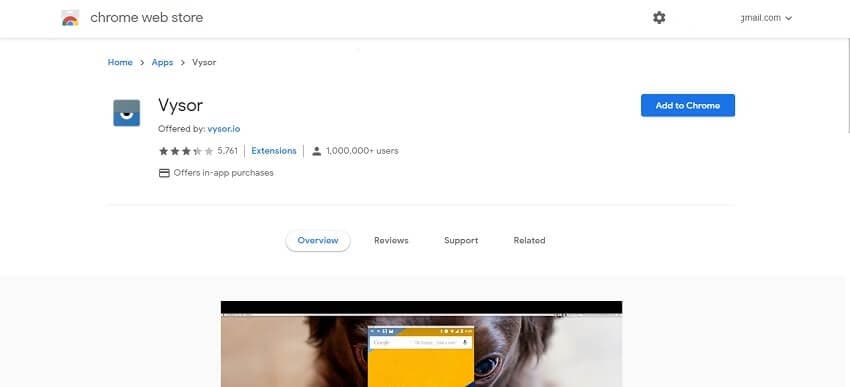
- Klicken Sie in der Oberfläche auf Geräte suchen und wählen Sie Ihr Android-Telefon aus;
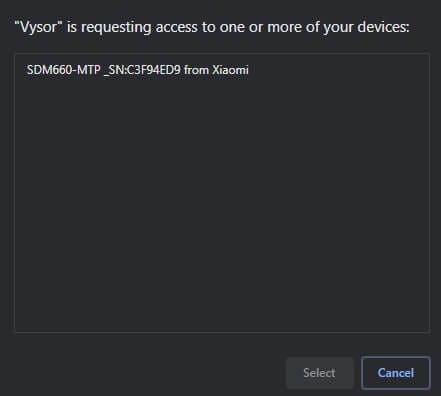
- Die Desktop-App wird Vysor automatisch auf Ihrem Android-Telefon installieren;
- Mit Vysor können Sie von Ihrem PC aus auf das Android-Telefon zugreifen.
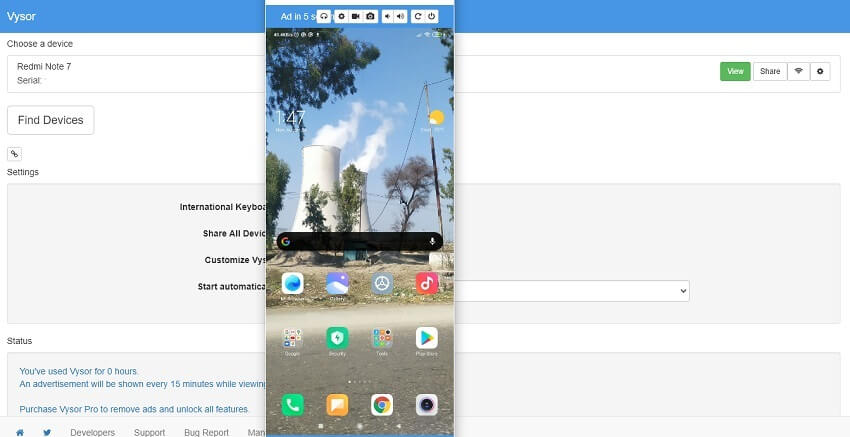
Fazit:
Wie bereits erwähnt, ist es recht praktisch, ein Smartphone von der Enge des Desktop-Computers aus verwalten zu können. Es spart Zeit und der größere Bildschirm des PCs bringt eine Reihe von Vorteilen mit sich. Es ist jedoch notwendig, nur auf die Optionen zuzugreifen, die vollständige Sicherheit für die Inhalte sowohl Ihres Android-Geräts als auch Ihres PCs bieten. Die Informationen über die Plattformen, die wir in diesem Leitfaden geteilt haben, sind zuverlässig und bieten eine schnelle Möglichkeit, Android vom PC aus zu steuern.
Empfohlende Artikeln

Allrounder-Lösung für Smartphone


















Julia Becker
staff Editor
Kommentare